Prise en charge MKV de Sony Vegas : 3 façons d'importer des fichiers MKV
Bien que le format MKV soit populaire pour sa flexibilité et sa lecture de haute qualité, tous les éditeurs vidéo ne le prennent pas entièrement en charge, car certains peuvent être délicats à ce sujet, comme la prise en charge MKV de Sony Vegas. Bien sûr, pour un éditeur vidéo comme vous, vous avez besoin du bon format de fichier pour un montage fluide. Mais si jamais vous rencontrez un obstacle lors de l'importation de vos vidéos MKV dans Sony Vegas, ne vous inquiétez pas. Lisez maintenant cet article pour tout savoir sur la prise en charge MKV de Sony Vegas. Importez vos fichiers MKV dans Vegas maintenant !
Liste des guides
Sony Vegas peut-il prendre en charge MKV ? Présentation générale Convertissez MKV en MP4 pour importer des vidéos sur Sony Vegas Activer MKV Reader dans la dernière version de Sony Vegas Pro 17 Modifier l'extension du fichier pour résoudre le problème de prise en charge de Sony Vegas MKVSony Vegas peut-il prendre en charge MKV ? Présentation générale
Sony Vegas, ou VEGAS Pro, est un logiciel de montage vidéo très connu qui propose une large gamme d'outils et de fonctionnalités appréciés des professionnels et des débutants en montage vidéo. Il s'est imposé comme l'une des solutions incontournables pour la production vidéo, quelle que soit la taille de vos projets.
L'une des principales raisons pour lesquelles de nombreux utilisateurs plébiscitent VEGAS Pro est sa large prise en charge de nombreux formats vidéo et audio. De MP4, WMV, MOV, AVI et MPEG (formats courants qui équilibrent qualité et taille de fichier) aux codecs professionnels haut de gamme comme HEVC, H.264 et ProRes, Sony Vegas permet de travailler sans effort avec n'importe quel type de média sans problèmes de compatibilité.
Mais qu'en est-il de la prise en charge des fichiers MKV de Sony Vegas ? MKV est un conteneur open source qui contient plusieurs vidéos, audio, sous-titres et métadonnées dans un seul fichier. Bien qu'il s'agisse d'un excellent choix pour le streaming, l'archivage et les projets vidéo, tous les logiciels de montage vidéo ne le prennent pas en charge nativement, ce qui vous laisse avec la question "Puis-je insérer des fichiers MKV dans Vegas Pro 20, 22, 16 ou d'autres versions ?"
Si vous vous posez cette question ou si vous êtes curieux de savoir comment travailler avec vos vidéos MKV dans Sony Vegas, la partie suivante clarifiera toute confusion. Plongez maintenant dans les trois meilleures façons d'importer vos vidéos MKV dans Sony Vegas et comment vous pouvez démarrer votre projet en l'utilisant sans aucun problème.
Convertissez MKV en MP4 pour importer des vidéos sur Sony Vegas
Au lieu de la prise en charge MKV de Sony Vegas, étant donné que le format n'est pas aussi convivial que d'autres pour le logiciel de montage, vous pouvez obtenir des éléments plus compatibles en convertissant la vidéo MKV au format pris en charge par Sony Vegas avec AnyRec Video ConverterIl s'agit d'un outil puissant qui peut vous aider à convertir rapidement des fichiers MKV aux formats Sony Vegas tels que MP4, MOV ou AVI. Avec ce logiciel, vous pouvez également obtenir la qualité vidéo, la résolution et les paramètres d'encodage souhaités pour garantir que les résultats finaux sont parfaits pour le montage vidéo. De plus, il peut également vous aider à effectuer des modifications de base, sans convertir spécialement MKV pour Sony Vegas.

Contient une variété de formats tels que MP4, AVI, MOV, etc. pour Sony Vegas.
Offrez une vitesse de conversion rapide avec prise en charge de l'accélération matérielle.
Contrôle de la résolution, de la fréquence d'images et du débit binaire pour garantir une haute qualité.
Fournit également des fonctionnalités d'édition de base pour découper, recadrer, ajouter des effets, etc.
100% Sécurisé
100% Sécurisé
Étape 1.Une fois la AnyRec Video Converter est lancé, importez votre vidéo MKV en cliquant sur le bouton « Ajouter des fichiers » ou faites-la simplement glisser et déposez-la directement dans la zone de téléchargement.

Étape 2.Accédez au bouton de menu « Format », où vous verrez de nombreux formats pris en charge. Ici, vous pouvez cliquer sur « Vidéo » et sélectionner « MP4 ». Déterminez quel format MP4 avec un profil défini correspond le mieux à vos besoins.

Étape 3.Vous pouvez effectuer des modifications plus basiques sur les vidéos MKV. Cliquez simplement sur le bouton « Couper » ou « Modifier » sur l'interface principale, puis vous pouvez appliquer de nombreux effets/filtres/filigranes aux vidéos.

Étape 4.Avant de terminer la conversion, désignez d'abord un emplacement pour votre nouveau fichier MP4 dans le champ « Enregistrer dans ». Il est maintenant temps de cliquer sur le bouton « Convertir tout » pour commencer convertir MKV en MP4 pour Sony Vegas.

100% Sécurisé
100% Sécurisé
Activer MKV Reader dans la dernière version de Sony Vegas Pro 17
Impossible d'ajouter des fichiers MKV à Sony Vegas Pro ? Une autre solution efficace est fournie par MKV Reader, mais uniquement si vous utilisez Vegas Pro 17 ou des versions ultérieures. Bien que MKV ne soit pas inclus dans les formats pris en charge par Vegas, vous pouvez toujours essayer cette méthode pour ouvrir et travailler des vidéos MKV directement dans le logiciel.
Étape 1.Démarrez Vegas Pro sur votre ordinateur, puis accédez à « Options » dans le menu ci-dessus et choisissez « Préférences ».
Étape 2.Dans les « Options d'E/S de fichier », cochez la case « Activer MKV Reader (expérimental) ». Quittez le programme, redémarrez-le et essayez de glisser-déposer vos vidéos MKV dans celui-ci.
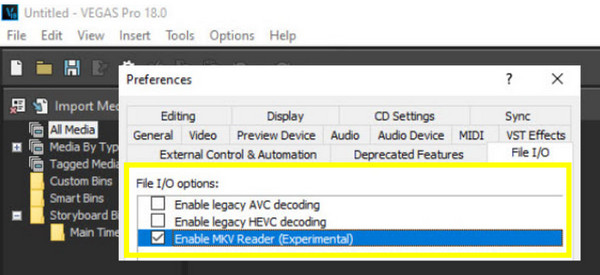
Modifier l'extension du fichier pour résoudre le problème de prise en charge de Sony Vegas MKV
Bien que ce ne soit pas toujours la solution la plus fiable, il vaut la peine d'essayer de modifier l'extension du fichier MKV pour l'importer dans Sony Vegas. VEGAS Pro reconnaît souvent les fichiers MKV s'ils sont renommés avec une extension largement acceptée, comme MP4. Bien qu'il s'agisse d'une solution rapide, elle peut entraîner des problèmes, mais si vous n'avez pas accès à des plugins supplémentaires, voici combien de Sony Vegas prennent en charge MKV.
Étape 1.Il vous suffit d'accéder au dossier dans lequel se trouve votre vidéo MKV. Ensuite, faites un clic droit dessus et sélectionnez « Renommer » dans la liste du menu.
Étape 2.À partir de .mkv, remplacez-le par .mp4, .avi ou un autre format pris en charge par VEGAS ; appuyez sur la touche « Entrée » pour enregistrer les modifications. Maintenant, lancez Sony Vegas et voyez si votre vidéo MKV dans une autre extension de fichier peut être supprimée.
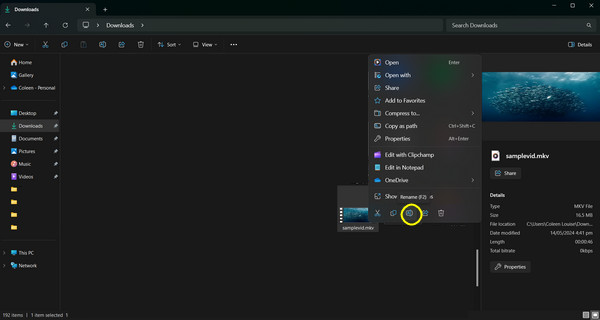
Conclusion
Bien sûr, Sony Vegas offre une flexibilité incroyable avec une variété de formats vidéo, mais lorsque vous parlez de la prise en charge MKV de Sony Vegas, vous aurez besoin des bons outils et d'étapes supplémentaires pour surmonter cet obstacle et revenir au montage de vos projets en toute transparence. Parmi les trois méthodes proposées, la AnyRec Video Converter propose une solution efficace pour ouvrir et éditer vos vidéos MKV sur Sony Vegas. Non seulement il convertit les fichiers MKV qui fonctionnent bien avec le logiciel de montage, mais il prend également en charge la conversion à grande vitesse sans perte de qualité. Essayez-le et voyez à quel point il peut être facile d'importer votre MKV dans Sony Vegas !
100% Sécurisé
100% Sécurisé
